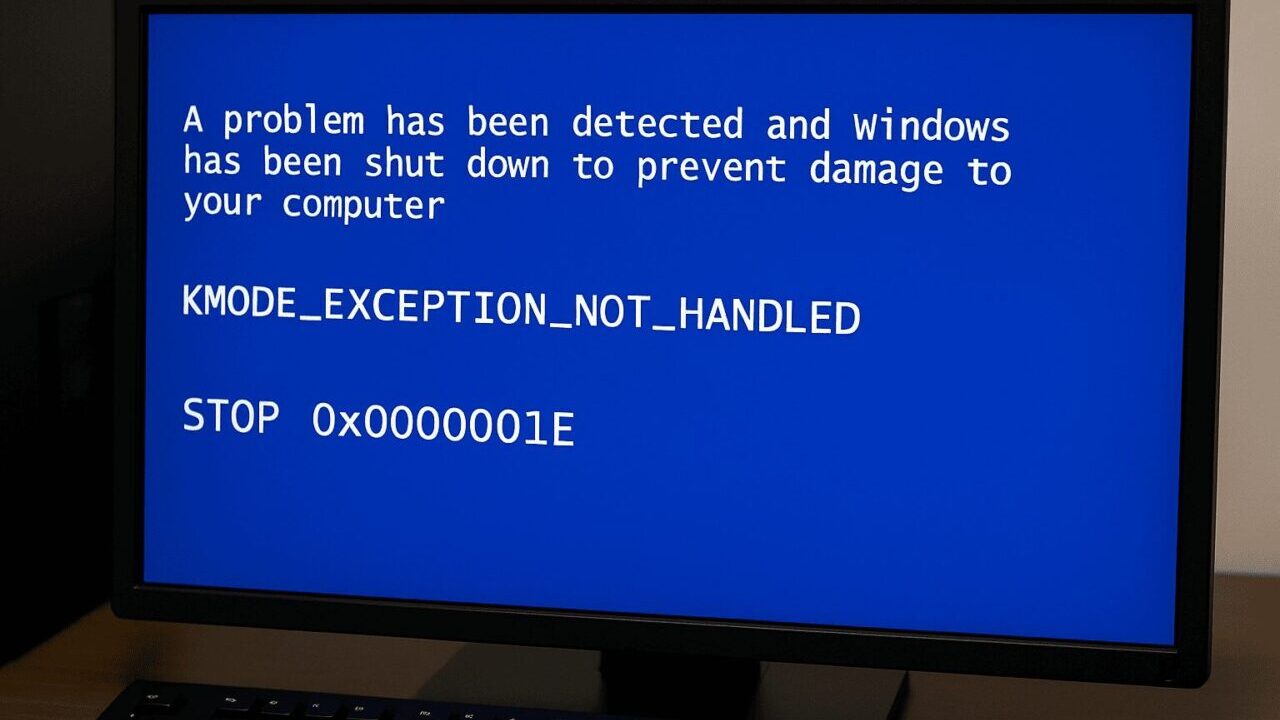・突然ブルースクリーンが表示され、「0x0000001E」のエラーが出て再起動された
・「KMODE_EXCEPTION_NOT_HANDLED」と表示されて何が起きたのか分からない
・起動してもすぐに再起動ループに入ってしまい、操作ができない
この「0x0000001E(KMODE_EXCEPTION_NOT_HANDLED)」エラーは、Windowsがカーネルモードで発生した深刻な例外を処理できなかった場合に表示されるブルースクリーンエラーです。
主な原因としては、ドライバの不具合、メモリやマザーボードの物理的な障害、システムファイルの破損などが挙げられ、放置すると起動不能やデータ損失といった重大なトラブルに発展するおそれがあります。
本記事では、0x0000001Eエラーの代表的な症状と原因、それぞれの状況に応じた正しい対処法を、初心者にも分かりやすく解説します。
大切なデータが保存されている場合や、自己解決が難しいと感じた場合は、無理に操作を続けず、早めに専門のデータ復旧業者に相談することをおすすめします。
目次
0x0000001Eが発生する主な症状
0x0000001Eが発生した際の主な症状は次の通りです。
- 突然ブルースクリーンになり、自動的に再起動される
- 再起動後も同じエラーでループする
- 作業中のデータが保存されず消失する
- 特定のソフトや操作時に頻繁にクラッシュする
同じ症状でも、原因はさまざまです。適切な対処法を実行しないと、状況が悪化し、最悪2度と解決できなくなる可能性があります。
正常に使用できない原因は、見た目や使用感だけでは判断できないため、自己判断では原因を見誤るケースが多いです。そのため正確な原因を把握し、適切な対応をするには専門業者の診断が必要です。
当社では相談から初期診断・お見積りまで24時間365日体制で無料でご案内しています。ぜひ気軽にご相談ください。
0x0000001Eが発生する主な原因
このエラーの原因はさまざまですが、特にドライバやメモリ、システムファイルの問題が多く見られます。以下に代表的な原因を紹介します。
不適切なデバイスドライバ
不正確または互換性のないドライバがインストールされていると、システムがカーネルモードで処理できずエラーを引き起こします。特に、最近ドライバを更新した直後のエラーには注意が必要です。
故障または不安定なメモリ(RAM)
RAMに物理的な故障や接触不良があると、メモリ領域の読み書きに問題が発生し、カーネルが処理不能な状態になります。
破損・欠損したシステムファイル
重要なWindowsシステムファイルが破損していると、OSの動作に支障をきたし、KMODE_EXCEPTION_NOT_HANDLEDが発生することがあります。
ウイルス・マルウェアの感染
悪質なソフトウェアがシステムファイルを変更したり、リソースに不正アクセスすることで、ブルースクリーンを引き起こすことがあります。
HDDやSSDなどのハードウェア障害
ブルースクリーンエラー「0x0000001E(KMODE_EXCEPTION_NOT_HANDLED)」は、HDDやSSDなどのハードウェアに障害がある場合にも発生します。特に、ストレージに不良セクタや接続不良があると、システムが必要なデータを正常に読み込めず、重大なエラーとして表示されます。
このエラーは繰り返し発生することが多く、放置していると起動不能やデータ消失といった深刻なトラブルに発展する恐れがあります。ストレージの障害は見た目では判断が難しく、自力での対応がかえって状況を悪化させるリスクもあります。
当社では、HDDやSSDの物理障害にも対応し、原因を特定したうえで適切な復旧を行っています。初期診断とお見積りは無料で、24時間365日ご相談を受け付けています。エラーが続く場合は、早めのご相談をおすすめします。
0x0000001Eが発生する主な対処法
ここでは、0x0000001Eエラーを解決するために有効な対処法を紹介します。複数の要因が絡んでいる可能性もあるため、順を追って試すことが大切です。
メモリ診断を実行する
RAMの不具合をチェックして、異常がある場合は交換を検討しましょう。
- Windowsキーを押して「メモリ診断」と入力。
- 「Windows メモリ診断ツール」を実行。
- 再起動して診断を完了する。
デバイスドライバの更新またはロールバック
不具合のあるドライバを最新版に更新、もしくは過去の安定していたバージョンに戻すことでエラーを回避できます。
- 「デバイスマネージャー」を開く。
- 該当デバイスを右クリックし、「ドライバーの更新」または「ロールバック」を選択。
- 画面の指示に従い操作。
システムファイルの修復
破損したWindowsファイルを修復することで、安定した動作を取り戻せます。
- コマンドプロンプトを「管理者として実行」。
- 「sfc /scannow」と入力しEnter。
- 完了後に「DISM /Online /Cleanup-Image /RestoreHealth」も実行。
ウイルススキャンとアンチウイルスの見直し
マルウェアによる影響を取り除くと同時に、サードパーティ製ソフトとの競合も確認しましょう。
- Windowsセキュリティや信頼できるウイルス対策ソフトでフルスキャンを実行。
- 問題があれば駆除。
- 必要であれば、サードパーティ製アンチウイルスを一時的に無効化またはアンインストール。
Windowsアップデートの適用
既知の不具合が修正された最新パッチを適用することで、エラーが解消される場合があります。
- 「設定」→「Windows Update」を開く。
- 「更新プログラムの確認」をクリック。
- すべての更新をインストールする。
複数の対処法を試しても改善しない場合は、ハードウェアの不具合や物理的障害が原因の可能性もあります。その場合、データ復旧のプロに相談することで、大切なデータの消失を未然に防げます。
自力で対応できない場合はデータ復旧の専門業者に相談する

自力で対応できない場合や、機器が物理的に破損している場合、個人での修復は困難です。重要なデータが含まれている場合、データ復旧専門業者に依頼するのが最も安全です。
データ復旧業者では、問題の根本原因を特定し、安全にデータを回復する最善の方法を提案できます。デジタルデータリカバリーでは、相談から初期診断・お見積りまで24時間365日体制で無料でご案内しています。まずは復旧専門のアドバイザーへ相談することをおすすめします。
デジタルデータリカバリーの強み

デジタルデータリカバリーは「データ復旧専門業者14年連続データ復旧国内売り上げNo.1」の実績を持つデータ復旧業者です。
データ復旧の技術力として、一部復旧を含む復旧件数割合91.5%(内、完全復旧57.8%。復旧件数割合=データ復旧件数/データ復旧ご依頼件数。2023年10月実績)を誇っています。
他社で「復旧不可能」と判断された機器を、当社が復旧に成功した事例は数えきれません。実際に、他社対応後のご相談だけでも7,300件を超えています。これこそが“データ復旧の最後の砦”と呼ばれる理由です。どんな状態でも、諦める前にまずはご相談ください。最善を尽くしてデータを取り戻します。
初期診断・相談・見積まで無料で対応可能
初期診断とは、機器に発生した障害の原因を正確に特定し、復旧の可否や復旧方法を確認する工程です。デジタルデータリカバリーでは、経験豊富な技術者が「初期診断」を行い、内部の部品にダメージを与えることなく問題を見つけます。
データ障害のパターン15,000種類以上もありますが、「ご相談件数46万件超」(算出期間:2011年1月1日~)を持つ当社は、それぞれの障害原因をデータベースから即座に情報を引き出し、原因を正確に特定できる体制を整えています。
よくある質問
いえ、かかりません。当社では初期診断を無料で実施しています。お客様の機器に初期診断を行って初めて正確なデータ復旧の費用がわかりますので、故障状況を確認しお見積りをご提示するまで費用は頂いておりません。
※ご郵送で機器をお預けいただいたお客様のうち、チェック後にデータ復旧を実施しない場合のみ機器の返送費用をご負担頂いておりますのでご了承ください。
機器の状態によって故障の程度が異なりますので、復旧完了までにいただくお時間はお客様の機器お状態によって変動いたします。
弊社は、復旧完了までのスピードも強みの1つで、最短即日復旧・ご依頼の約8割を48時間以内に復旧完了などの実績が多数ございます。ご要望に合わせて柔軟に対応させていただきますので、ぜひご相談ください。
営業時間は以下の通りになっております。
365日24時間、年中無休でお電話でのご相談・復旧作業・ご納品・アフターサービスを行っています。お困りの際は是非ご相談ください。
電話受付:0:00~24:00 (24時間対応)
電話番号:0800-333-6302
来社受付:9:30~21:00
復旧できる可能性がございます。
弊社では他社で復旧不可となった機器から、データ復旧に成功した実績が多数ございます。 他社大手パソコンメーカーや同業他社とのパートナー提携により、パートナー側で直せない案件を数多くご依頼いただいており、様々な症例に対する経験を積んでおりますのでまずはご相談ください。
この記事を書いた人

デジタルデータリカバリー データ復旧エンジニア
累計相談件数46万件以上のデータ復旧サービス「デジタルデータリカバリー」において20年以上データ復旧を行う専門チーム。
HDD、SSD、NAS、USBメモリ、SDカード、スマートフォンなど、あらゆる機器からデータを取り出す国内トップクラスのエンジニアが在籍。その技術力は各方面で高く評価されており、在京キー局による取材実績も多数。2021年に東京都から復旧技術に関する経営革新優秀賞を受賞。